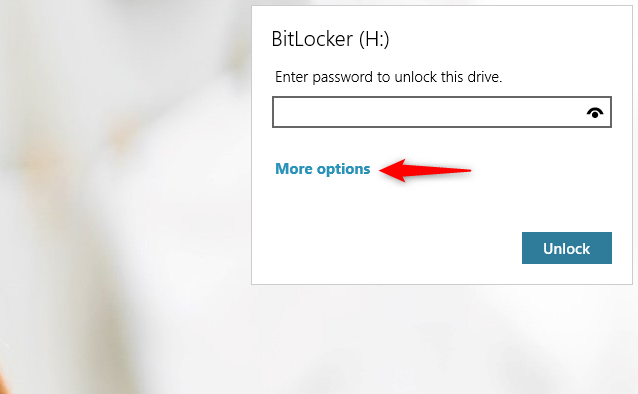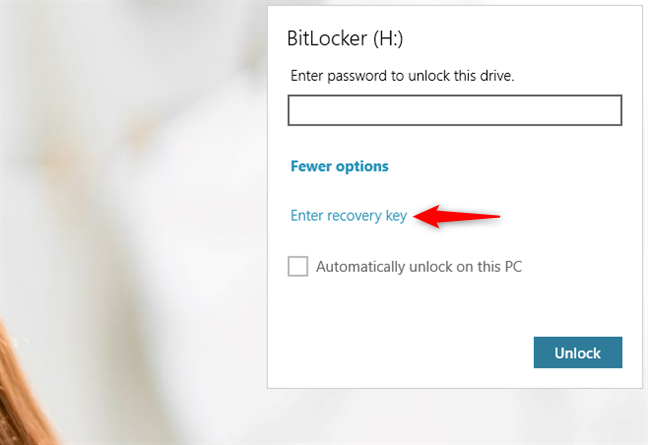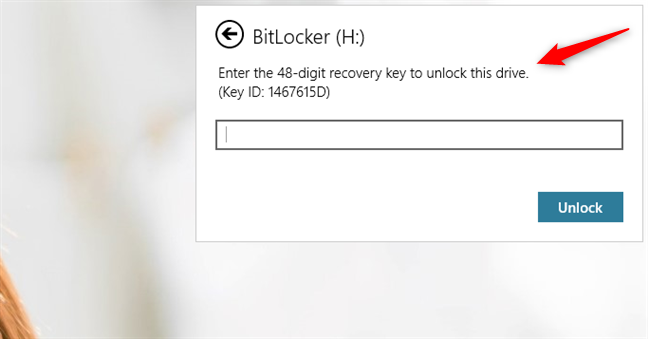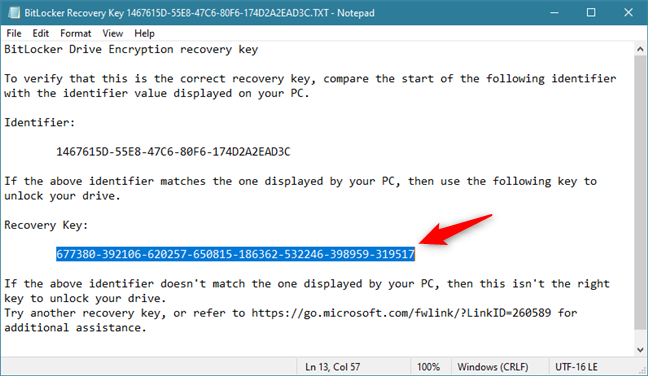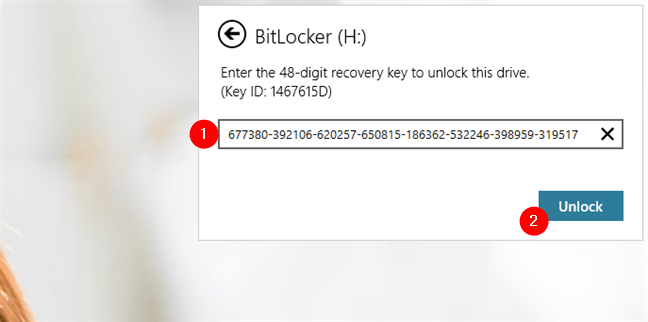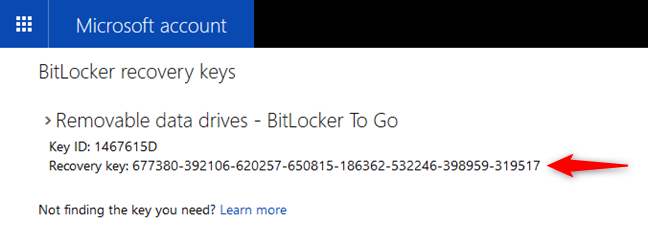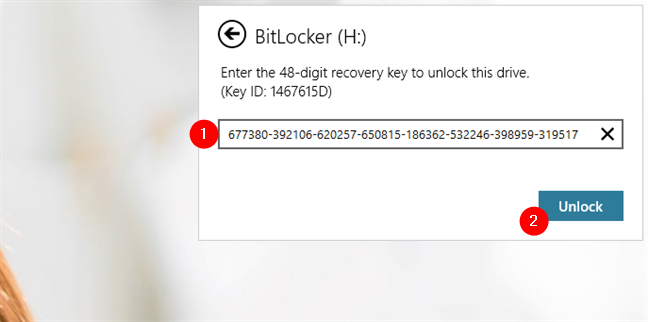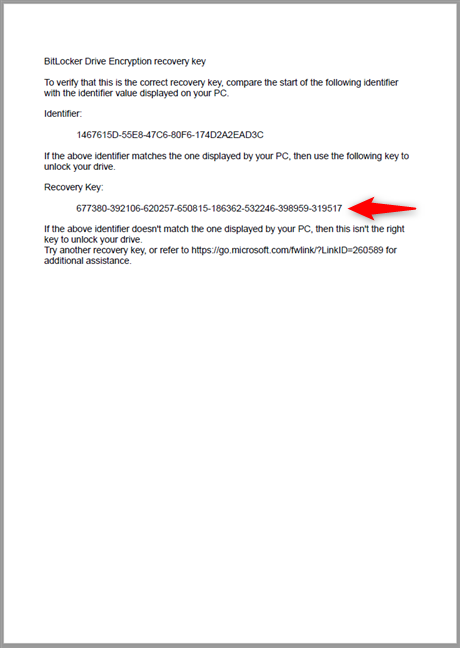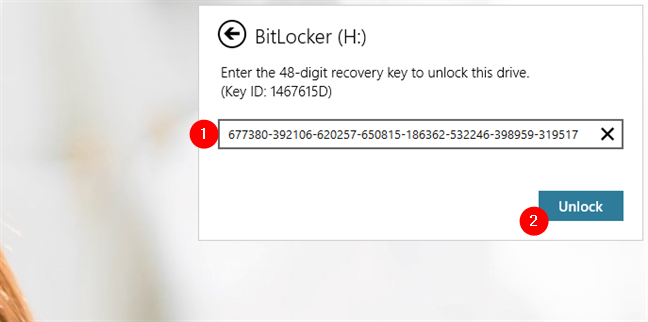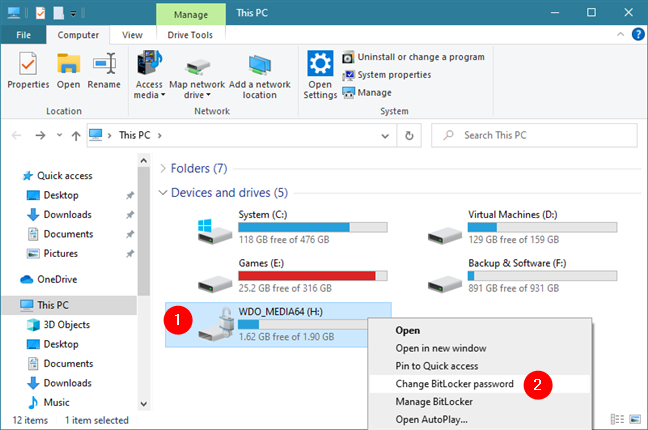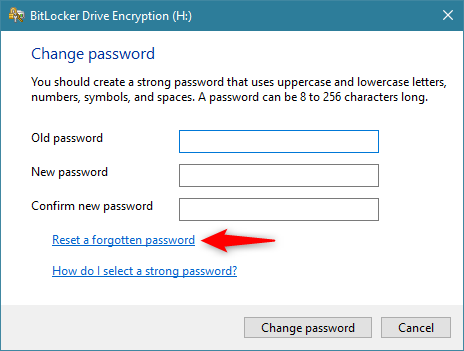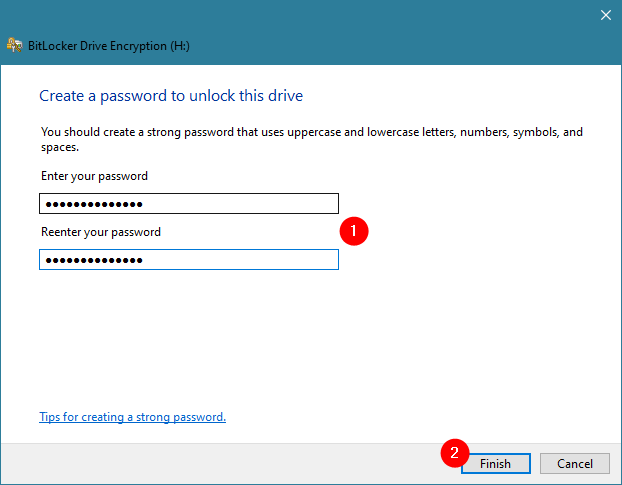Hai crittografato la tua unità flash utilizzando BitLocker To Go e ora i tuoi dati sono al sicuro da occhi indiscreti. Per chiunque non abbia la tua password, i tuoi file sono confusi oltre la comprensione. Sfortunatamente, se perdi la password di BitLocker, i tuoi dati rimangono indecifrabili per te come lo sono per gli altri. Fortunatamente, se hai salvato la chiave di ripristino durante la configurazione iniziale di BitLocker, non dovresti avere problemi a sbloccare l'unità e salvare i tuoi dati. Una volta sbloccata l'unità, è possibile modificare la password per evitare questo problema in futuro. In questo tutorial, ti spiegheremo tutto ciò che puoi fare se hai dimenticato la password BitLocker di un'unità USB:
Contenuti
- Come recuperare i dati su un'unità USB crittografata con BitLocker se hai dimenticato la password
- Come utilizzare la chiave di ripristino USB BitLocker da un file di testo
- Come ottenere la chiave di ripristino USB BitLocker dal tuo account Microsoft
- Come utilizzare la chiave di ripristino USB BitLocker da un foglio che hai stampato
- Modificare la password dimenticata dell'unità USB BitLocker con una nuova
- Cosa succede se non ho la chiave di ripristino di BitLocker per l'unità USB? Posso recuperare i miei dati?
- Sei riuscito a recuperare l'unità USB crittografata con BitLocker?
Come recuperare i dati su un'unità USB crittografata con BitLocker se hai dimenticato la password
Se hai un'unità USB crittografata con BitLocker e non ricordi più la relativa password, c'è un solo modo per accedervi. Puoi farlo solo usando la chiave di ripristino di BitLocker . Si tratta di una password numerica univoca di 48 cifre che è stata creata da BitLocker per te dopo aver crittografato l'unità USB . Ecco i passaggi che devi eseguire per accedere a un'unità USB crittografata BitLocker se hai dimenticato la password:
Prima di tutto, collega la tua unità USB crittografata a una porta USB del tuo computer o dispositivo Windows 10 e prova ad aprirla e sbloccarla con Esplora file . Poiché non ricordi la password di BitLocker per l'unità USB, invece di inserirla, fai clic o tocca Altre opzioni .
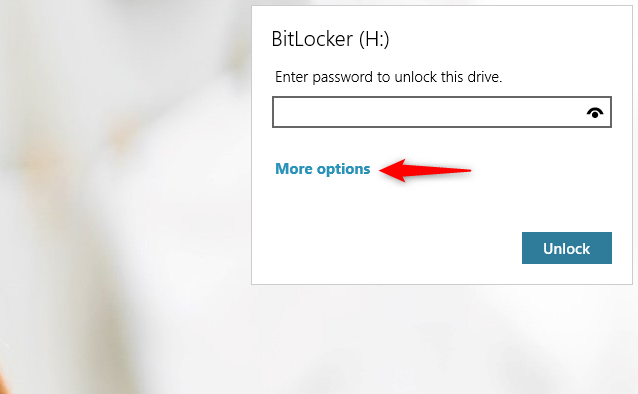
Il collegamento Altre opzioni dalla finestra di dialogo di sblocco dell'unità BitLocker
La finestra di dialogo di BitLocker dovrebbe quindi mostrarti un'opzione chiamata "Inserisci chiave di ripristino". Fare clic o toccarlo.
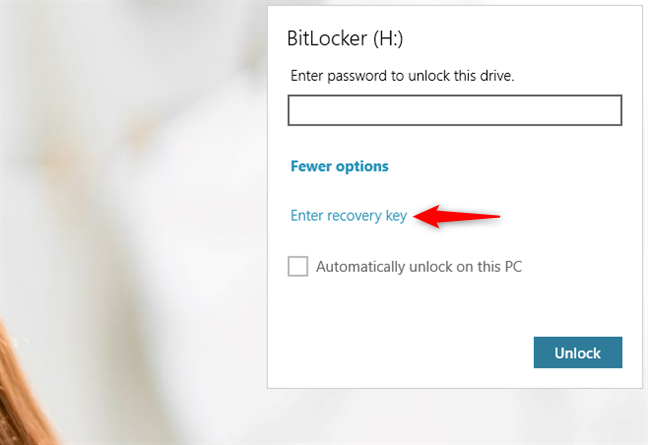
L'opzione Inserisci chiave di ripristino dal popup di BitLocker
Non appena lo fai, BitLocker ti chiede di "Inserire la chiave di ripristino a 48 cifre per sbloccare questa unità " .
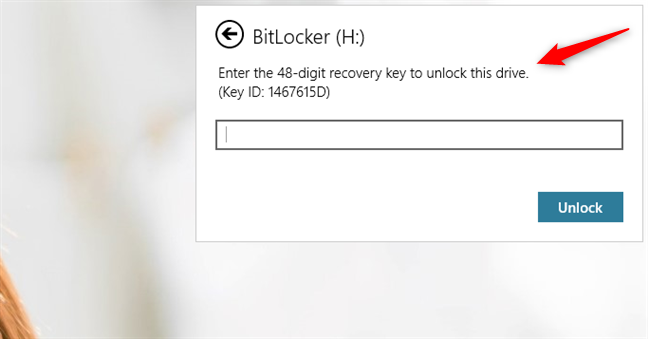
Il campo della chiave di ripristino dalla finestra di sblocco di BitLocker
A seconda di come e dove hai scelto di salvare la chiave di ripristino di BitLocker, puoi trovarla in diversi punti:
- In un file di testo
- Nel tuo account Microsoft
- Su una stampa
Ecco cosa fare in ogni caso:
Come utilizzare la chiave di ripristino USB BitLocker da un file di testo
Se hai scelto di salvare la chiave di ripristino in un file di testo quando hai attivato BitLocker sull'unità USB, devi ricordare dove hai salvato il file e aprirlo. Copiare la riga della chiave di ripristino dal file BitLocker Recovery Key [ID unità].txt .
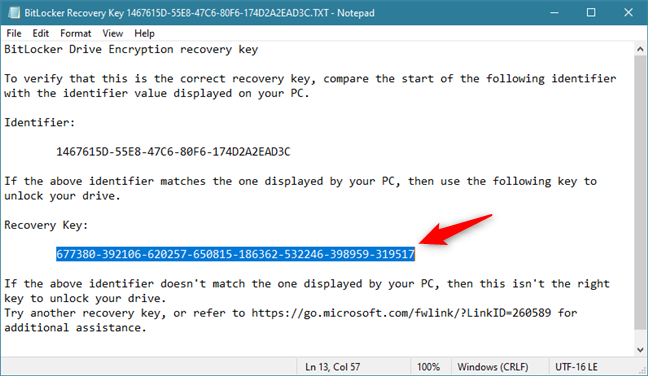
La chiave di ripristino di BitLocker salvata in un file
Quindi, incolla la chiave di ripristino di BitLocker nella finestra di dialogo di BitLocker dell'unità USB e premi Unlock .
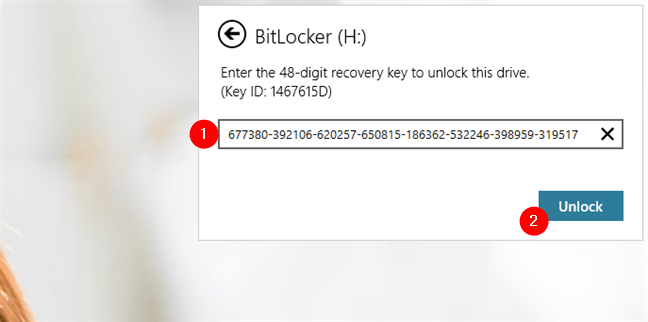
Utilizzo di una chiave di ripristino per sbloccare un'unità USB BitLocker
Una volta che la chiave di ripristino di BitLocker è stata accettata, l'unità flash si apre automaticamente in Esplora file .
Come ottenere la chiave di ripristino USB BitLocker dal tuo account Microsoft
Dopo aver abilitato BitLocker sull'unità USB, potresti aver deciso di salvare la chiave di ripristino di BitLocker nel tuo account Microsoft . In tal caso, utilizza un browser Web per accedere al tuo account Microsoft e ottenere la chiave da questa sezione: Chiavi di ripristino di BitLocker . Se hai più unità USB crittografate con BitLocker, trova quella che ti serve per sbloccare e copia la sua chiave di ripristino .
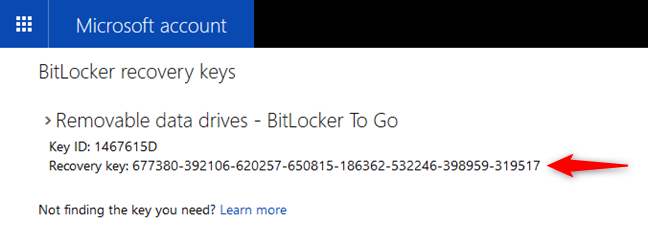
L'elenco delle chiavi di ripristino di BitLocker archiviate in un account Microsoft
Incolla la chiave di ripristino nella finestra di dialogo di BitLocker dal tuo PC Windows 10 e premi il pulsante Sblocca .
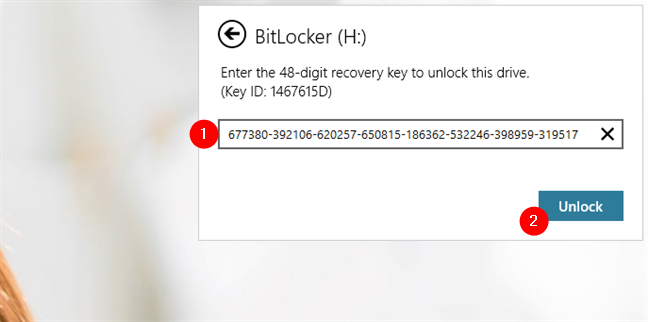
Utilizzo della chiave di ripristino per accedere a un'unità USB crittografata con BitLocker
Se la chiave di ripristino di BitLocker era corretta, l'unità USB crittografata con BitLocker dovrebbe ora aprirsi automaticamente in Esplora file .
Come utilizzare la chiave di ripristino USB BitLocker da un foglio che hai stampato
Nel caso in cui tu abbia deciso di stampare la chiave di ripristino dopo aver attivato BitLocker sull'unità USB, cerca quel pezzo di carta. Dovrebbe sembrare come questo:
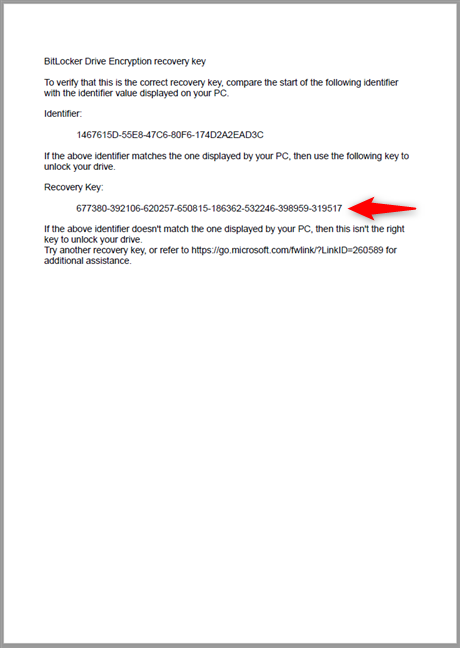
La chiave di ripristino di BitLocker stampata su carta
Digita l'intera chiave di ripristino BitLocker numerica a 48 cifre nel popup BitLocker dal tuo computer o dispositivo Windows 10. Quindi, premi il pulsante Sblocca .
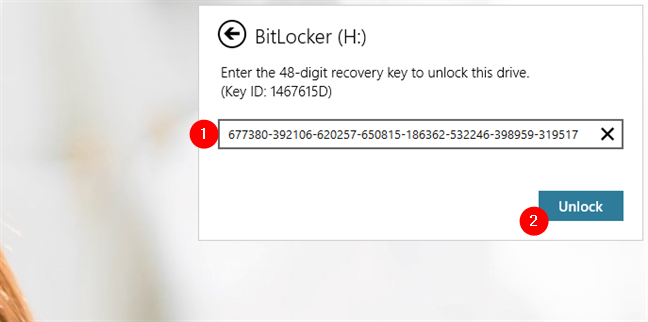
Sblocco di un'unità USB crittografata con la sua chiave di ripristino BitLocker
Se hai digitato correttamente la chiave di ripristino, Esplora file dovrebbe ora aprire l'unità USB crittografata.
Modificare la password dimenticata dell'unità USB BitLocker con una nuova
Dopo aver ottenuto l'accesso all'unità USB crittografata BitLocker, dovresti considerare di creare una nuova password per essa. In caso contrario, è necessario immettere nuovamente la chiave di ripristino di BitLocker ogni volta che si desidera utilizzare l'unità crittografata. Per modificare la password di BitLocker dimenticata, apri Esplora file , fai clic con il pulsante destro del mouse o tieni premuto sull'unità USB e seleziona "Cambia password BitLocker".
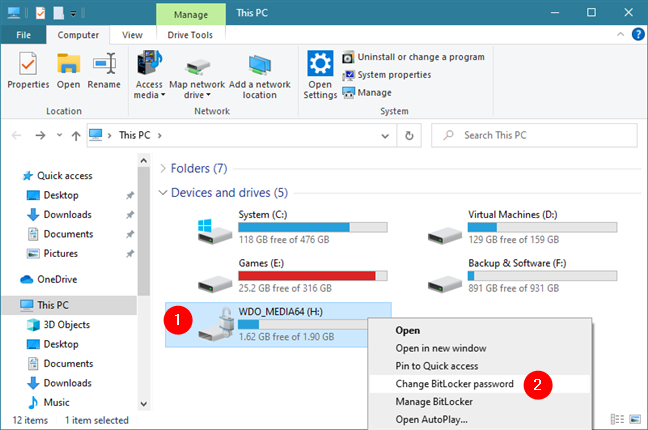
Modifica la password di BitLocker
Questa azione apre una finestra denominata Crittografia unità BitLocker, in cui viene richiesta la vecchia password prima di inserirne una nuova. Poiché non conosci la vecchia password (il motivo per cui sei qui), devi scegliere l' opzione "Reimposta una password dimenticata" .
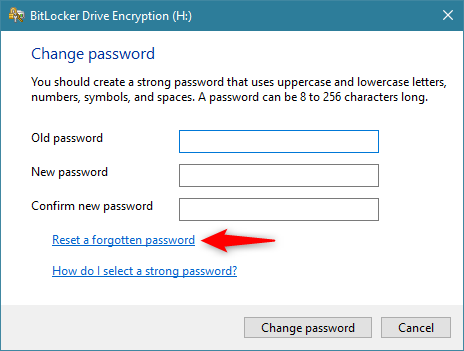
Reimposta una password dimenticata
Immettere la nuova password per l'unità USB crittografata BitLocker e assicurarsi di non dimenticarla di nuovo. Dopo aver inserito la password due volte, premi Fine .
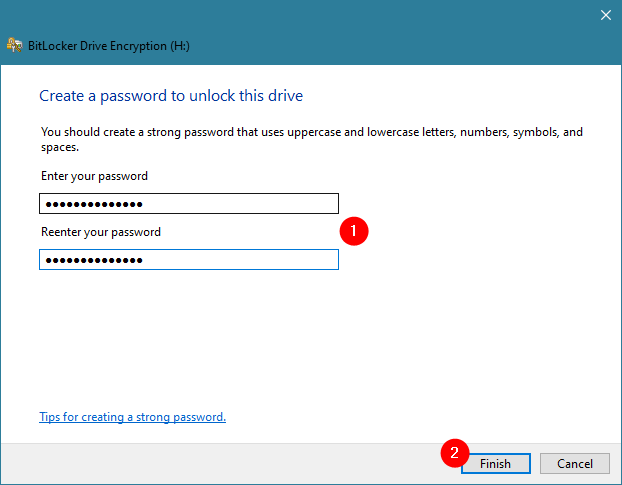
Creazione di una nuova password BitLocker per l'unità USB
Dovresti ricevere una conferma che la password dell'unità USB crittografata con BitLocker è stata modificata correttamente e il gioco è fatto!
SUGGERIMENTO: se preferisci disabilitare del tutto BitLocker per la tua unità USB, puoi farlo anche tu. Segui semplicemente i passaggi di questa guida: Come disabilitare la crittografia BitLocker To Go e rimuovere la password di sblocco .
Cosa succede se non ho la chiave di ripristino di BitLocker per l'unità USB? Posso recuperare i miei dati?
C'è anche la possibilità che tu abbia dimenticato sia la password di un'unità USB crittografata con BitLocker che la sua chiave di ripristino. La cattiva notizia, in tal caso, è che i dati che avevi su di esso sono persi per sempre. L'unica cosa che puoi fare è formattare l'unità USB e usarla come nuova. Se hai bisogno di aiuto, controlla questo tutorial: 2 modi per formattare una scheda SD, una memory stick USB o una partizione del disco rigido in Windows .
Sei riuscito a recuperare l'unità USB crittografata con BitLocker?
Ora che hai capito come salvare i tuoi dati, anche se hai dimenticato la password, ci dovrebbero essere poche cose che ti impediscono di proteggere i tuoi dati con BitLocker. Se mantieni la tua chiave di ripristino al sicuro, non dovresti mai avere problemi a raggiungere i tuoi dati. Prova questa utile funzione e sentiti libero di lasciarci commenti sulla tua esperienza o di porre domande.